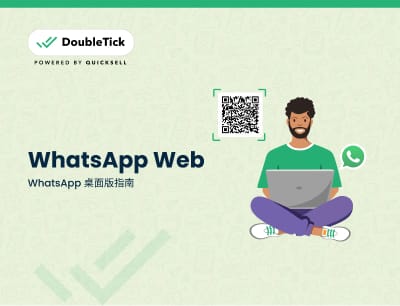
要在电脑上使用WhatsApp,您可以使用WhatsApp Web或下载WhatsApp桌面应用程序。对于WhatsApp Web,访问网站 web.whatsapp.com,然后用手机扫描屏幕上显示的二维码以登录。若选择桌面应用程序,访问WhatsApp官网下载适用于Windows或Mac的应用程序,安装后同样通过扫描二维码来登录。
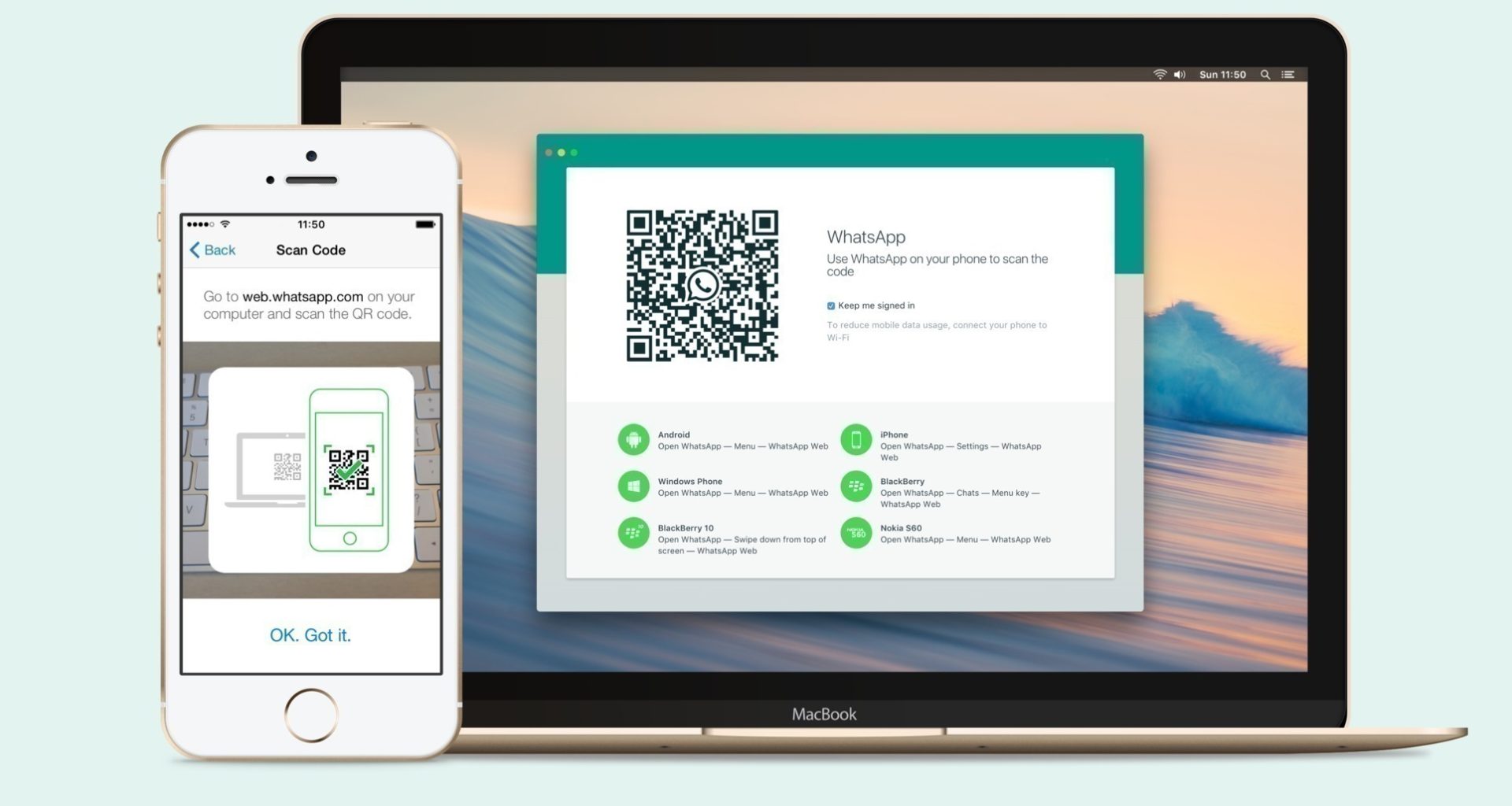
安装WhatsApp桌面应用程序
下载适用于Windows的WhatsApp
- 访问WhatsApp的官方网站,在首页选择“下载”选项。
- 在下载页面中,找到适用于Windows的版本,通常支持Windows 8及更高版本。
- 点击“下载”按钮,文件将开始下载到您的电脑上。
- 下载完成后,点击文件开始安装。
下载适用于Mac的WhatsApp
- 与Windows类似,首先访问WhatsApp的官方网站。
- 在下载选项中选择Mac版本,支持Mac OS X 10.10及以上版本。
- 点击下载链接,等待安装文件下载到您的电脑。
- 下载完成后,双击.dmg文件以打开安装器。
安装步骤详解
- 打开下载的安装文件。Windows用户可能会看到一个安全提示,需要确认运行程序。
- 跟随安装向导的指示进行。通常包括接受许可协议、选择安装路径等。
- 完成安装向导后,WhatsApp会自动启动,也会创建桌面快捷方式,便于以后直接打开。
- 第一次启动程序时,可能需要等待几分钟,让程序完成初始化设置。
登录和设置
- 打开WhatsApp桌面应用后,你会看到一个要求扫描二维码的界面。
- 打开手机上的WhatsApp,进入“设置”>“WhatsApp Web/桌面”。
- 使用手机扫描电脑屏幕上显示的二维码。
- 成功扫描后,手机上的聊天会同步到电脑上。这可能需要一些时间,具体取决于聊天记录的多少。
- 在桌面应用里,你可以通过“设置”选项调整通知、聊天背景等个性化设置。
通过这些步骤,您可以在Windows或Mac电脑上顺利安装并使用WhatsApp桌面应用程序。这不仅使得信息同步更加方便,也让文件分享和长时间聊天更加舒适。
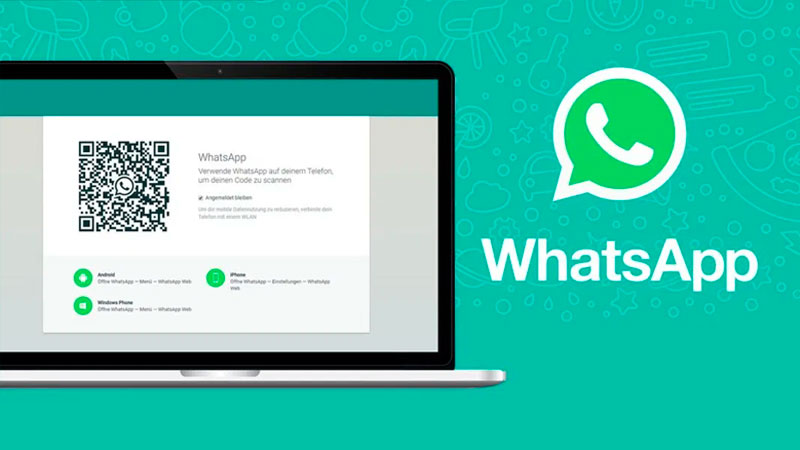
使用WhatsApp Web
访问WhatsApp Web网站
- 打开您的网络浏览器,输入网址 web.whatsapp.com,这将带您进入WhatsApp Web的登录页面。
- 页面将显示一个二维码,准备好手机进行扫描。
- 确保浏览器版本为最新,以免遇到兼容性问题。
- 如果您在工作场所或公用计算机上使用,登录后请记得勾选“保持登录”或在离开时登出,以保护您的隐私安全。
扫描二维码的步骤
- 打开您的手机,启动WhatsApp应用。
- 对于安卓用户,在WhatsApp中点击右上角的三点菜单按钮,选择“WhatsApp Web”;苹果手机用户在WhatsApp中点击“设置”,然后选择“WhatsApp Web/桌面”。
- 按照屏幕上的指示,对准电脑屏幕上的二维码进行扫描。
- 扫描成功后,手机上的对话将开始同步到电脑上的WhatsApp Web,这个过程可能需要几秒钟。
确保手机和电脑的网络连接
- 为了确保WhatsApp Web能顺畅运行,手机和电脑都需要连接到稳定的互联网网络。
- 如果使用的是移动数据,确保数据连接稳定,避免在信号弱的地区使用,以免影响消息同步。
- 在使用WhatsApp Web时,手机必须保持在线状态,一旦手机离线,电脑端也会相应断开连接。
- 考虑使用Wi-Fi网络,尤其是在传输大文件或进行长时间聊天时,以避免耗费手机的数据流量。
使用技巧和建议
- 利用键盘快捷键提高效率,如Ctrl + N 开始新聊天,Ctrl + Shift + ] 切换到下一个聊天。
- 可以同时在多个浏览器标签或窗口中打开WhatsApp Web,以便同时管理多个聊天。
- 利用浏览器的通知功能,即使在浏览其他网页时也能即时接收到新消息的提醒。
- 对于经常需要发送的信息,可以创建快速回复模板,节省输入时间。
- 注意保护个人隐私,避免在公共或不受信任的设备上使用WhatsApp Web,或在使用完毕后确保登出账户。
通过以上步骤和技巧,您可以最大化地利用WhatsApp Web,无论是在家办公还是在外出时,都能保持流畅的沟通和高效的工作状态。
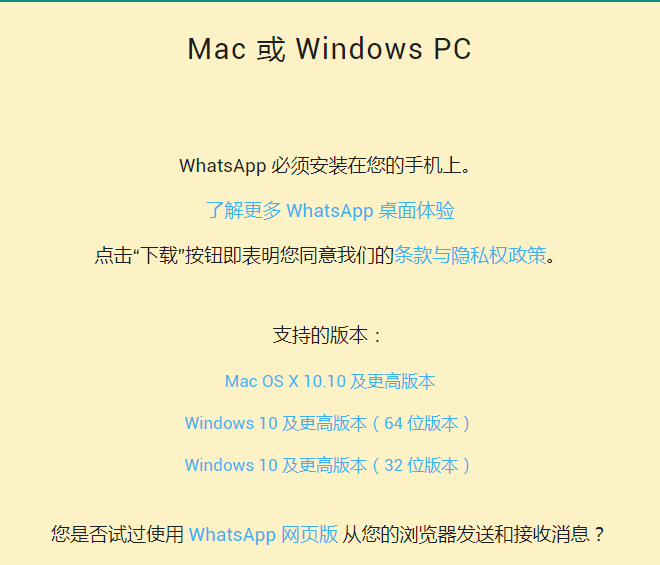
常见问题解决
修复连接问题
- 检查网络连接:确保您的电脑和手机都连接到稳定的互联网。如果网络不稳定,尝试重启路由器或切换到更强的网络信号。
- 重新登录WhatsApp Web:在电脑端退出WhatsApp Web后,重新扫描二维码登录,有时可以解决连接问题。
- 关闭防火墙或VPN:部分防火墙或VPN设置可能阻止WhatsApp的连接。尝试暂时禁用这些服务,查看是否解决问题。
- 检查WhatsApp服务状态:有时WhatsApp服务器可能会暂时下线。检查网络上的实时状态或官方社交媒体账户,看是否有相关的服务中断通知。
- 更新浏览器:确保您使用的浏览器是最新版本,旧版浏览器可能与WhatsApp Web的最新功能不兼容。
处理扫描二维码问题
- 增加屏幕亮度:增加电脑屏幕亮度,使二维码更清晰,便于手机扫描。
- 直接对准二维码:确保手机相机直接对准二维码,避免二维码显示不全或有反光。
- 清洁手机摄像头:摄像头如果有污渍或灰尘也可能导致扫描困难。用干净的布擦拭摄像头后再尝试。
- 重启WhatsApp应用:在手机上完全关闭WhatsApp应用后重新打开,有时可以解决扫描问题。
- 尝试其他设备:如果可能,尝试使用其他手机或平板进行扫描,以确定问题是否由特定设备引起。
更新WhatsApp桌面版
- 访问官方网站下载最新版本:定期访问WhatsApp的官方网站,检查是否有新版本发布,并下载最新的安装包。
- 启用自动更新:如果可用,开启应用的自动更新功能,让WhatsApp自动下载并安装更新。
- 重新安装应用:如果更新时遇到问题,可以卸载当前版本然后重新安装最新版本。
- 查看更新日志:了解每次更新带来的新功能和修复的问题,可以帮助您更好地利用新版本。
- 联系技术支持:如果更新失败或更新后应用出现问题,联系WhatsApp的客服或技术支持获取帮助。
重置账户配置
- 清除缓存和数据:在手机上清除WhatsApp应用的缓存和数据可以解决许多问题,但请注意这将删除所有聊天记录。
- 重新验证电话号码:在WhatsApp设置中,您可以重新验证您的电话号码,以确保账户信息是最新的。
- 恢复默认设置:在应用设置中找到“恢复默认设置”选项,将WhatsApp恢复到初始状态,这有时能解决持续的问题。
- 重新安装WhatsApp:完全卸载然后重新安装WhatsApp,这是解决深层次问题的最终手段。
- 咨询官方支持:如果以上方法都无法解决问题,建议联系WhatsApp的官方支持团队,他们可以提供更具体的帮助和指导。
通过这些详细的步骤,您可以有效地解决在使用WhatsApp桌面版或Web版时可能遇到的常见问题。
WhatsApp桌面版的安全性和隐私
加密聊天的重要性
- 端到端加密:WhatsApp使用端到端加密技术确保只有您和对话者可以阅读所发送的消息,即使是WhatsApp也无法访问这些对话。
- 保护敏感信息:加密帮助保护您的个人信息、照片、视频和文件不被未经授权的第三方获取。
- 遵守隐私法规:使用加密技术也是遵守全球隐私法律和规定的一部分,如欧盟的通用数据保护条例(GDPR)。
- 防止数据篡改:端到端加密确保传输过程中的消息未被篡改,维护信息的完整性。
设置和管理隐私选项
- 调整最后在线时间:您可以在WhatsApp的隐私设置中选择谁可以看到您的“最后在线时间”(例如所有人、我的联系人或无人)。
- 管理个人资料的可见性:同样,您可以设置个人资料照片和关于信息的可见权限。
- 接受群聊邀请的权限:设定谁可以直接将您添加到群聊中,避免被不希望的群聊添加。
- 读取回执管理:如果不希望对方知道您已阅读其消息,可以关闭阅读回执。
防止数据泄露的策略
- 定期更新软件:保持WhatsApp及操作系统的最新状态,可以防止安全漏洞被利用。
- 谨慎点击链接:不要随意点击未知来源的链接或下载来历不明的文件,防止恶意软件感染。
- 使用强密码和两步验证:为您的设备和WhatsApp账户设置强密码,并启用两步验证增加安全层级。
- 安全网络使用习惯:尽可能在安全的网络环境下使用WhatsApp,避免在公共WiFi下进行敏感操作。
了解WhatsApp的安全更新
- 关注官方公告:WhatsApp官方经常发布关于新安全功能的更新和指南,通过官网或应用内通知获知。
- 审查更新日志:每次应用更新时,查看更新日志了解有哪些安全修补或新的隐私功能。
- 参与测试版程序:如果可能,参加WhatsApp的测试版程序,体验最新的安全功能,并提前对潜在问题提出反馈。
- 教育自己关于数据保护的知识:了解常见的网络安全威胁和防护措施,提高自身的信息安全意识。
通过这些措施,用户不仅可以提高个人在使用WhatsApp桌面版时的安全性,还可以更好地管理自己的隐私。
我可以在没有手机的情况下使用WhatsApp桌面版吗?
不可以。WhatsApp桌面版需要与手机上的WhatsApp应用同步才能使用。您必须首先在手机上安装WhatsApp,并使用手机扫描电脑屏幕上显示的二维码来链接您的账户。
WhatsApp桌面版支持哪些操作系统?
WhatsApp桌面应用支持Windows 8及更高版本和Mac OS X 10.10及以上版本。用户需要从WhatsApp的官方网站下载适用于其操作系统的应用程序,并按照指示完成安装。
在电脑上使用WhatsApp安全吗?
是的,使用电脑上的WhatsApp同样安全,因为它采用与手机应用相同的端到端加密技术。但是,用户应确保他们的电脑安全,避免在公共或共享的电脑上使用WhatsApp,以保护个人信息不被未经授权的第三方访问。
